
WEB会議の環境作り
リモートワークをスタートして2ヶ月ほどたちました
やるたびに不具合や不満なところを改善して色々試行錯誤してきた結果、
1番いいのは、
速度40MB以上Wi-Fi環境+Macbook+AirPods ProでのWEB会議
って感じになってます。
あくまでも私の環境においての話ですが、WEB会議に適した環境作りについて書いてみたいと思います。

1)音声環境はAirPods Proが最適
AirPods Proのマイクは優秀で耳の穴近くにマイクがあるにもかかわらず、ちゃんと話し声を拾う指向性調整がしてあるので、ぼそぼそ小さすぎる声で話さないかぎり、話した内容は明瞭に相手に伝わります。
コードつきのイヤフォンやヘッドフォンだと動きが制限されてしまい、煩わしいです。AirPods ProならばPCから離れてトイレ行っても会話が続けられるのは大きなメリットです(用を足してる音まで鮮明に伝わる点には注意!)
AirPods Proはノイズキャンセリング機能が付いてるので、リビングの端っこで作業してる私にはとっても助かっています。家族が話してたりすると会議に集中できなくなるのでノイズキャンセルのおかげで静かに会議に集中できます。
逆にPCのスピーカーで相手の声を流してると周りに迷惑なのでAirPods ProでやればカフェでもWEB会議が可能です。
2)カメラはMacについてるのでOK
一眼レフカメラで撮影して背景ぼかしてやってる方も同僚に居てそれはそれで良い雰囲気になるのでやってみたくはなりますが、その為に一眼レフ買うものでもないし、YouTuberなら当然持ってる環境ですが、それだけのためにお高い機材を買いそろえるのは難しい。
WEB会議の重要なところは画像じゃなくて音声なわけで、多少画像が粗くても雰囲気さえ掴めれば会話は成り立ちます。WEBカメラが売れてたりしますがMacbookのカメラは十分なスペックです。Macbook AirでもMacbook Proでも問題ないスペックです。安物WindowsPCのカメラだと画像が酷すぎたり、メモリ不足でそもそもビデオ会議が満足に出来ない可能性があります。
普通にPCに備え付けのカメラでやると、相手の映像を見ながら話してると、相手が見てる映像ではこちらはカメラ目線にはなってなくてお互いが視線が合うことがありません。なので、いっそのことwebカメラで斜めから自分を映して喋ってる感じにすると違和感は解消されます。時々カメラの方に首を向けて話しかけたりすると配信してる感じで楽しいです。
amazonで最も評価の高いWEBカメラはこちら↓です
3)通信環境はしっかりとしたものを用意する
音が途切れる事の方がコミュニケーションに支障をきたすのでWi-Fi環境をちゃんとした方が良いと思います。聞き取れなくて同じ事を何度も言い直してもらうのはストレスですね。自分が話してることが相手に聞こえてるかどうかもわかりにくいですし。
我が家はフレッツ光です。どこのお宅でも導入されてるのが多いインターネットベンダーかと思います。
ルーターは昨年製造中止になったAppleのTimeCapsule使ってますが、40〜50Mbpsも出てるので十分です。
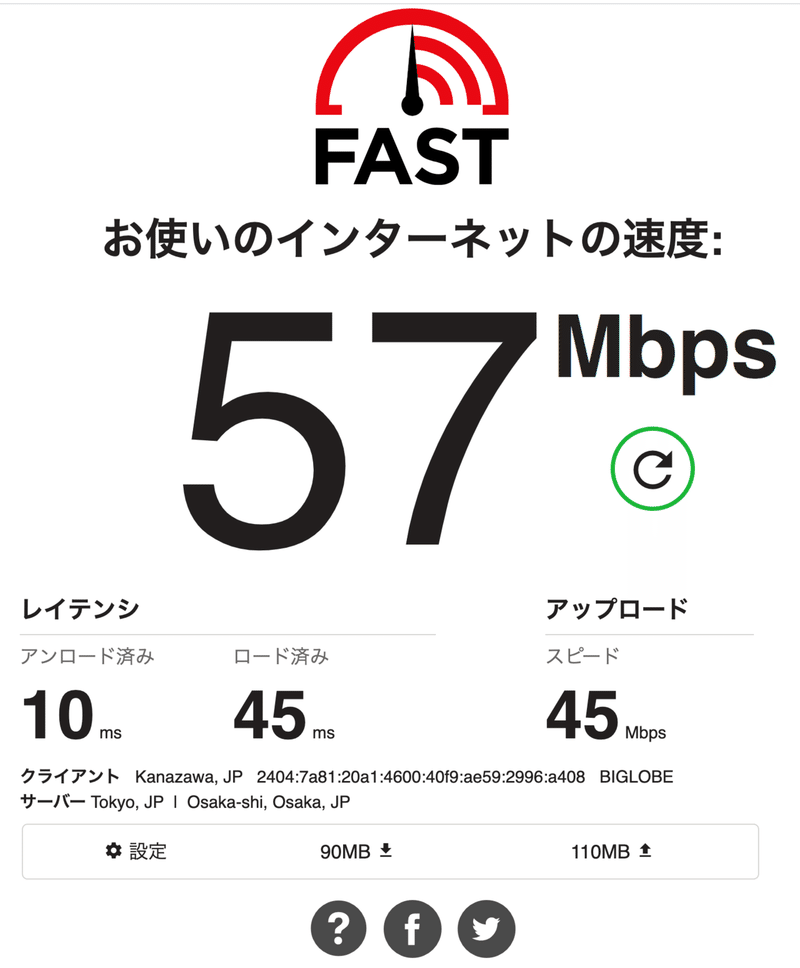
昼間書いててスクショ撮ったのでちょっといま速くて快適な感じです。夜になって40Mbps位でも大丈夫です。そのくらいの速度が出てる環境ならば画像も音声もそれほどストレスもないビデオ会議が出来ます。
意外と家族が動画配信を見てたりとかすると影響を受けるので、会議を設定する時間帯も重要ですね。マンションで集合タイプのVDSLとかならさらに夜など影響受けるので午前中とかの方が良いかもしれません。
終わりに:改めてAirPods Proの良さ
もっと立派な環境にして記事書いてる方もいらっしゃいますが、それ専用で機材を揃えたりするほどではない私の場合の環境での説明となりました。
もし同じような感じでやってるよって方、いらっしゃいましたら是非コメントください。
AirPods Proは割とお高い商品ですが、色んなシーンで使えるので超絶おすすめです。2019年ベストバイなプロダクトだと思います。
LIVERUNでヨガやウォーキングの時も付けてます。部屋の外でも中でも大活躍です。落ちることはほぼないです。
料理の時はYoutubeをMacで流したままにして音楽やトークを聞きながら料理してます。タイマーかけたいときにはSiriにお願いしたりもしてます。
私が自ら実験体として実践したことを記録して、誰かの役になったらこの上ない幸せです。読者の皆さんに役立つ楽しい記事を書き続けます。
